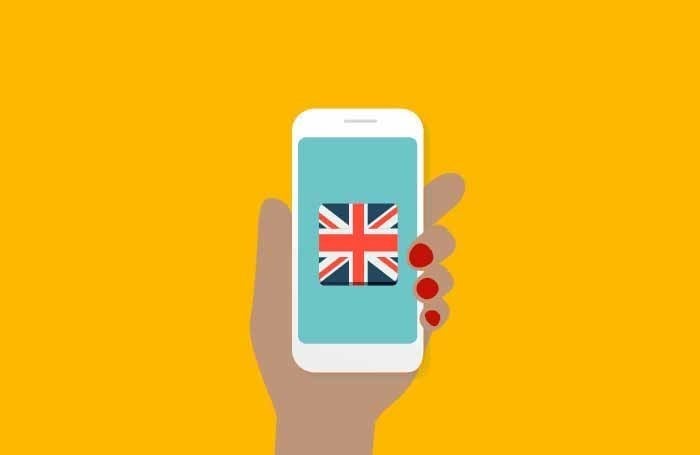您可以使用家長監護來保護兒童免受年齡分級較高的不安全應用和遊戲的侵害。本文介紹如何設定以及如何追蹤兒童在 Play 商店中的活動。
使用 Google Play
Google Play 已經內建了家長監護功能,可以執行所有基本功能。要激活它,您必須:
- 打開谷歌遊戲。
- 點擊您的 Google 帳戶圖示。
- 選擇“設定”部分。
- 點擊“家庭”行並選擇“家長控制”。
- 啟動滑塊。
- 建立並輸入 PIN。
- 確認行動。
現在您只需根據孩子的年齡調整限制即可。
- 當您點擊應用程式和遊戲時,會顯示一個列表,您可以在其中選擇孩子們可以訪問的內容。
- 根據孩子的需要進行自訂,然後按一下「儲存」按鈕。
現在,將禁止下載和購買與您的參數不符的應用程式、書籍或電影。
禁止從未知來源下載應用程式
Google Play 家長監護功能僅適用於經過 Google 驗證的應用程式。但是,孩子們可以從外部下載附加應用程式並將其安裝到他們的裝置上。
因此,建議停用允許您安裝未知來源應用程式的選項。為此,請按照下列步驟操作:
- 在您的手機上,轉到“設定”。
- 找到安全部分。
- 然後確保停用允許未知來源安裝的功能。
這將阻止任何非 Google Play 安裝。讓您的孩子使用手機更安全。
應用程式購買限制
透過此項目,您可以在您的孩子每次在 Google Play 上購買商品時請求身份驗證。如果此選項處於活動狀態,Google 將要求您輸入與裝置關聯的電子郵件詳細資訊。
這樣您就可以限制購買的權限。要啟動它,您需要執行以下操作:
- 開啟 Google Play 應用程式商店。
- 找到“設定”部分。
- 選擇“身份驗證”行。
- 然後點擊“請求身份驗證以進行購買”選項。選擇請求身份驗證的頻率,以便自動儲存變更。
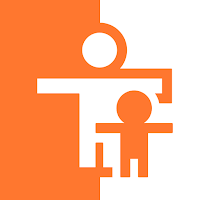
第三方家長監護應用程式
Play 商店中有許多應用程式可讓您追蹤未成年人在手機上所做的一切。有了這些,您可以將鎖定金鑰放入應用程式或限制下載到您的裝置。其中大多數都是免費許可的,並且功能各不相同。
兒童樂園
這是一個家長控制應用程序,可讓您創建不同的用戶以添加特定的限制。它的介面非常簡單,您可以在幾分鐘內完成設定。
有了它,您可以指派安全代碼來設定首選項。這適用於您擁有的任何應用程式商店以及行動應用程式。它有年齡限制,您可以跨裝置連結您的帳戶。
谷歌家庭連結
這是一個由 Google Inc. 創建的應用程序,可讓您遠端控制孩子在 Android 裝置上所做的一切。這個工具的特別之處在於它可以與 Google 帳戶一起使用。
因此,在安裝了軟體並連結到同一帳戶的手機上,這些設定將自動套用。使用此應用程序,您可以限制使用時間,甚至永久阻止某些應用程式。它具有阻止搜尋成人內容的功能。
ESET 家長監護
這是由著名防毒公司 ESET 創建的應用程序,旨在幫助家長追蹤孩子消費的內容。它可以完美地監管應用程序,根據應用程式的用途和未成年人的年齡對應用程式進行分類。封鎖可能呈現成人內容的網站,例如色情或賭博頁面。
您可以對某些應用程式的使用設定時間限制,如果您認為它們不適合您的孩子,則將其關閉,甚至鎖定您的手機,讓他們不再使用它。